电脑没网手机怎么上传文件给电脑 电脑没有网怎么通过USB传输手机文件到电脑
更新时间:2024-04-07 10:48:39作者:xiaoliu
在现代社会中电脑已经成为我们生活中不可或缺的工具之一,有时我们会面临一些棘手的问题,比如电脑没有网络或者手机无法连接电脑。在这种情况下,我们该如何将手机上的文件传输到电脑呢?幸运的是虽然电脑没有网络,但我们仍然可以通过USB来实现文件的传输。接下来我将为大家介绍一些方法,让我们可以轻松地将手机上的文件上传到电脑。
操作方法:
1.首先我们将手机数据线接上电脑之后,在电脑上会出现一个手机的图标。双击这个图标进入。
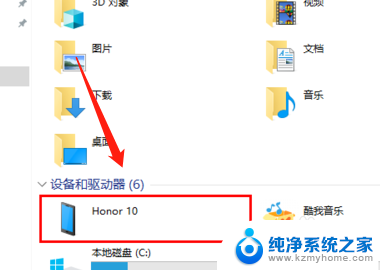
2.在打开的界面中找到手机图标并进入文件后, 我们使用鼠标双击“内部存储”这个文件。如下图所示。
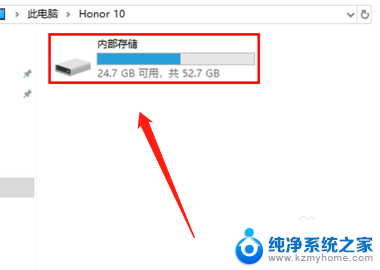
3.这个时候当我们打开手机的内部存储之后,就会出现类似电脑上的文件夹视图,如下图所示。

4.我们可以双击这些文件夹并进入,找到自己需要传到电脑上的文件。右击鼠标,然后在弹出的菜单中点击“复制”按钮。
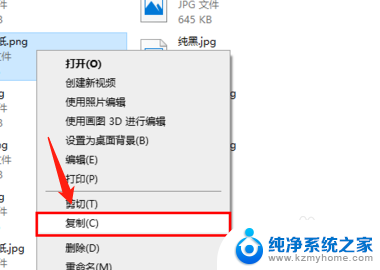
5.最后我们需要将刚才自己需要并且已经复制好的文件“粘贴“到电脑的指定目录下就可以了。
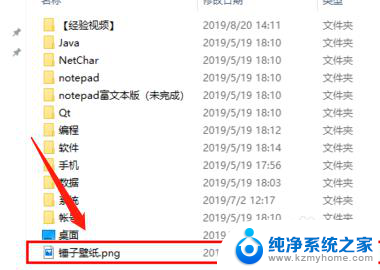
以上是关于电脑没有网络时如何通过手机将文件上传到电脑的全部内容,如果有需要的用户,可以按照小编的步骤进行操作,希望对大家有所帮助。
- 上一篇: 电脑反应速度慢怎么解决 电脑反应慢原因分析
- 下一篇: wps怎样打印背景 wps怎样打印带背景的文件
电脑没网手机怎么上传文件给电脑 电脑没有网怎么通过USB传输手机文件到电脑相关教程
- 手机和电脑怎么传输文件 USB线如何传输手机文件到电脑
- 怎么把手机数据传到电脑上 USB线传输手机文件到电脑方法
- 电脑没网如何传文件到手机 电脑断网怎么把文件传输到手机
- 苹果手机usb传输文件到电脑 如何通过USB线将手机文件传送到电脑
- 怎么使用usb传输文件 手机文件如何使用USB线传送到电脑
- 怎样把手机上的视频传到电脑上 怎样通过USB将手机的大视频文件传到电脑
- 苹果手机怎么传文件到电脑上 苹果手机USB连接电脑传输文件方法
- 手机传软件到电脑怎么传 USB线传输手机文件到电脑的方法
- 手机蓝牙连电脑怎么传文件 手机和电脑之间通过蓝牙传输文件的教程
- 手机与电脑蓝牙连接后怎么传文件 如何通过蓝牙将手机和电脑连接并传输文件
- 电脑如何修改字体 电脑字体怎么调整
- 电脑屏锁设置密码 电脑锁屏密码设置方法
- ipad说话没有声音怎么回事 iPad麦克风说话没声音怎么解决
- 如何打开忘记密码的文档 word文档密码无法记起怎么办
- 联想电脑怎样调节屏幕亮度 联想电脑屏幕亮度调节快捷键
- 戴尔3991bios设置 Dell BIOS硬盘模式更改步骤
电脑教程推荐